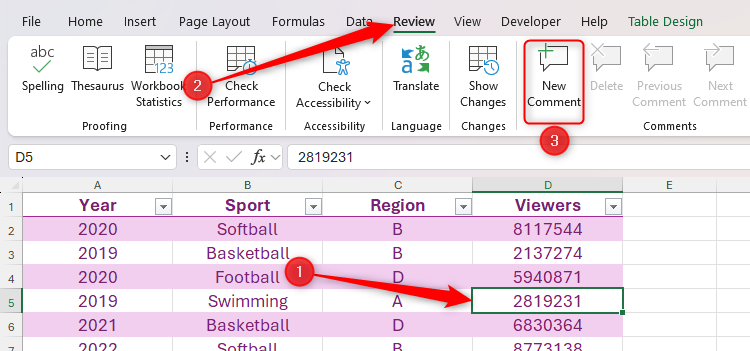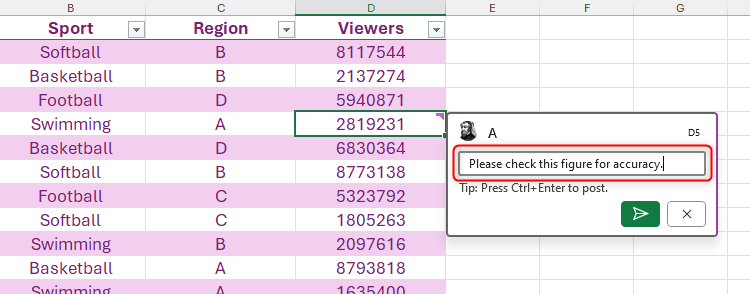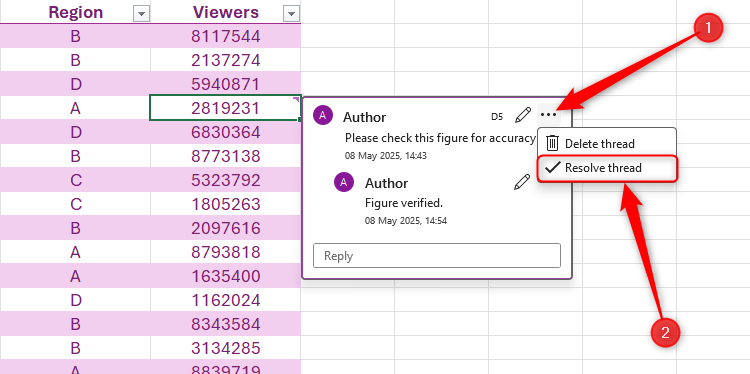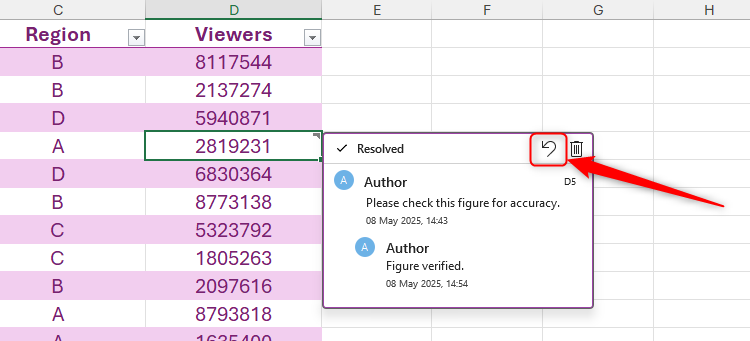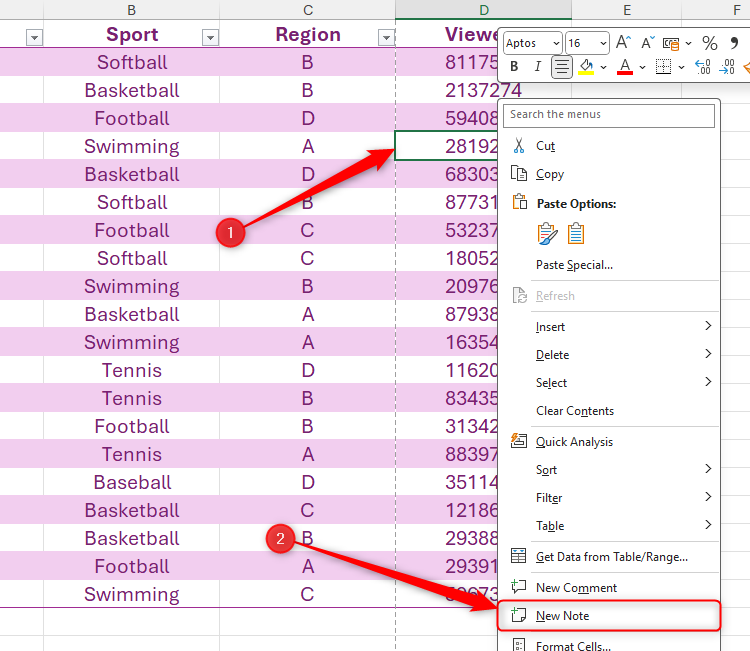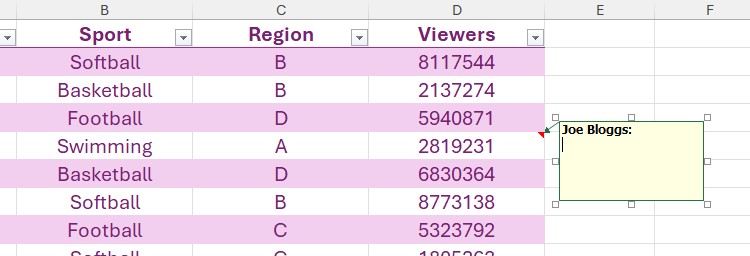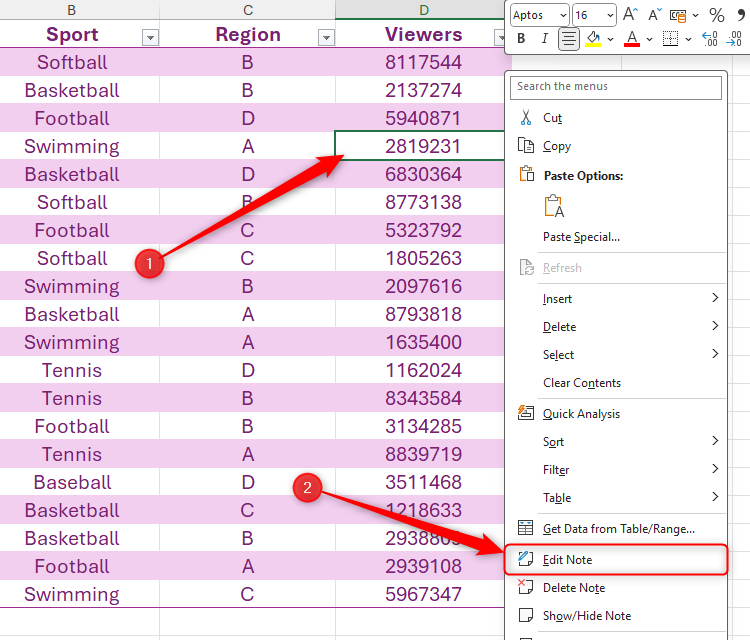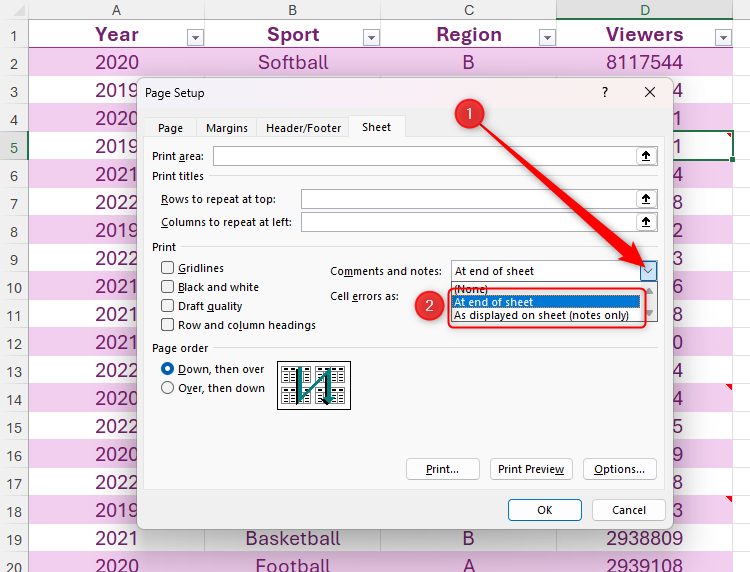Bien que les outils de commentaires et de notes de Microsoft Excel vous permettent d'annoter une cellule, ils servent des objectifs différents, fonctionnent de diverses manières et varient dans leur apparence sur une feuille de calcul Excel imprimée. Dans ce guide, je vais vous montrer comment les utiliser avant de résumer leurs similitudes et leurs différences.
Les commentaires de Microsoft Excel sont des annotations à cellules individuelles qui peuvent être transformées en un fil de style de conversation de commentaires distincts. En conséquence, ils sont parfaits pour les feuilles de travail collaboratives.

En rapport
Partager votre feuille de calcul Excel avec les autres? Faites ces 8 choses en premier
Ne partagez pas de fichier sans ces étapes!
Pour ajouter un commentaire à une cellule qui n'en a pas déjà un, cliquez avec le bouton droit sur la cellule pertinente et sélectionnez « Nouveau commentaire ».
Alternativement, sélectionnez la cellule et cliquez sur « Nouveau commentaire » dans l'onglet Review sur le ruban.
Quelle que soit la voie que vous empruntez, une boîte de commentaires flottante apparaît où vous pouvez taper votre annotation.
Lorsque vous cliquez sur la flèche verte ou appuyez sur Ctrl + Entrée, le commentaire enregistre sous votre nom d'utilisateur, et une balise violette est ajoutée au coin supérieur droit de la cellule affectée pour indiquer qu'un commentaire a été ajouté.
Pouillonnez votre curseur sur une cellule étiquetée à tout moment pour voir ses commentaires.
Vous remarquerez également que tous les commentaires sont tamponnés de la date et de l'heure, ce qui facilite le suivi lorsqu'ils ont été ajoutés.
Pour ajouter un commentaire à un thread, sélectionnez le champ de texte « Répondre », insérez votre annotation supplémentaire et appuyez sur Ctrl + Entrée. Les nouveaux threads de commentaires ne peuvent pas être créés pour une cellule qui a déjà un commentaire ou un fil. Cela empêche une cellule d'avoir des annotations contradictoires.
Toute personne ayant des autorisations d'édition dans le classeur peut ajouter des commentaires. Les personnes ayant des autorisations de visualisation peuvent lire uniquement les commentaires.
Si vous êtes connecté sur votre compte d'organisation, tapez @ Dans la zone de commentaire, et sélectionnez un collègue ou un pair que vous souhaitez étiqueter dans le commentaire et en informer.
Une fois le thread terminé et toutes les tâches connexes ont été actionnées, cliquez sur les trois points dans le coin supérieur droit du premier commentaire et sélectionnez « Résolver Thread ». Prendre cette étape empêche tout autre commentaire d'ajouter, bien que vous et d'autres puissent toujours voir l'histoire de la conversation en passant par la cellule.
Alternativement, pour supprimer complètement le thread, cliquez sur « Supprimer le thread ». Cependant, utilisez cette option avec prudence, car vous ne pouvez pas restaurer les fils supprimés une fois qu'ils sont partis! Vous pouvez également modifier une note en cliquant sur l'icône du crayon.
Après avoir résolu un fil, la balise cellulaire passe du violet au gris et le nouveau bouton de commentaire dans l'onglet Review du ruban est grisé, ce qui signifie que vous ne pouvez pas démarrer un nouveau fil de commentaire pour cette cellule.
Au lieu de cela, pour rouvrir le fil pour ajouter d'autres commentaires, survolez la cellule et cliquez sur la flèche « ↺ » dans le coin supérieur droit.
Pour voir tous les commentaires ouverts et résolus sur une feuille de calcul, cliquez sur « Afficher les commentaires » dans l'onglet Review sur le ruban. Ensuite, dans le volet des commentaires, vous pouvez ajouter d'autres annotations pour ouvrir des threads, démarrer un nouveau fil pour la cellule sélectionnée ou cliquer sur l'icône de filtre dans le coin supérieur droit pour afficher l'ouverture ou Filetages résolus uniquement.
Seuls les commentaires sur les cellules de la feuille de calcul actifs sont affichés dans le volet des commentaires. Lorsque vous accédez à une autre feuille de calcul via les onglets en bas de la fenêtre Excel, le volet de commentaires met à jour pour afficher les commentaires dans cette feuille.
Si vous souhaitez que les commentaires s'affichent sur les versions imprimées de la feuille de calcul, cliquez d'abord au lanceur de la boîte de dialogue « Configuration de la page » dans le coin du groupe de configuration de la page de l'onglet de mise en page de la page. Ensuite, dans l'onglet Feuille de la boîte de dialogue de configuration de la page, sélectionnez « A fin de feuille » et cliquez sur « OK ».
Toutes les notes de la feuille de calcul imprimeront également lorsque vous sélectionnez cette option. Il n'est pas possible d'imprimer uniquement les commentaires si la feuille de calcul contient également des notes.
Maintenant, après avoir appuyé sur Ctrl + P, faites défiler jusqu'à la fin de l'aperçu de l'impression pour voir comment les threads apparaîtront dans l'impression et imprimez la feuille lorsque vous êtes prêt!

En rapport
Comment rechercher dans les commentaires et les notes dans Excel
La boîte de dialogue Trouver et remplacer Excel est plus polyvalente que vous ne le pensez!
Comment utiliser des notes dans Microsoft Excel
Les notes dans Microsoft Excel sont de simples annotations liées à des cellules individuelles. Ils sont le plus souvent utilisés pour ajouter un contexte au contenu d'une cellule, et ils peuvent également agir comme un débordement pour vous éviter de s'entasser trop d'informations dans une cellule.
Pour ajouter une note à une cellule, cliquez avec le bouton droit sur la cellule pertinente et sélectionnez « Nouvelle note ». Vous ne pouvez pas ajouter de note à une cellule qui en contient déjà une.
D'un autre côté, sélectionnez la cellule dans laquelle vous souhaitez ajouter la note, et cliquez sur Notes> Nouvelle note dans l'onglet Review du ruban.
Ensuite, une boîte de notes avec un curseur clignotant sous votre nom d'utilisateur Microsoft apparaît où vous pouvez taper l'annotation pour cette cellule. Cliquez sur n'importe quelle cellule dans la feuille de calcul pour quitter le mode Remarque Edit une fois que vous avez terminé.
Pour anonymiser votre note, sélectionnez votre nom d'utilisateur et appuyez sur Supprimer.
Pour formater la police dans une note, sélectionnez le texte et utilisez des raccourcis clavier de mise en forme – comme Ctrl + B pour Bold, et Ctrl + I pour l'italique – ou cliquez avec le bouton droit n'importe où dans la note et sélectionnez « Commentaire de format » pour lancer la boîte de dialogue de commentaires de format.
Cliquez avec le bouton droit sur le bord de la note pour effectuer d'autres ajustements de formatage, comme modifier la couleur d'arrière-plan, sélectionner un type de bordure différent ou modifier la direction du texte.
Les notes dans Microsoft Excel sont similaires à l'application Windows Sticky Notes en ce que vous pouvez redimensionner la zone de texte en cliquant et en faisant glisser les poignées, et vous pouvez déplacer la note n'importe où dans la feuille de calcul en cliquant et en faisant glisser le bord de la forme.

En rapport
Comment j'utilise des notes Windows Sticky pour gérer mes tâches quotidiennes
Parfois, Sticky Notes est tout ce dont vous avez besoin pour faire le travail.
Toutes les cellules avec des notes ont une étiquette rouge dans le coin, et vous pouvez les survoler à tout moment pour voir leur contenu. Lorsque vous faites cela, une flèche apparaît entre la note et la cellule à laquelle il se réfère – une fonctionnalité utile si vous avez beaucoup de notes dans une feuille de calcul.
D'un autre côté, vous pouvez forcer Excel à afficher toutes les notes de cellule en même temps. Pour ce faire, dans le menu déroulant des notes de l'onglet Review sur le ruban, cliquez sur « Afficher toutes les notes ». Cliquez sur le même bouton pour les cacher à nouveau.
Pour modifier une note, cliquez avec le bouton droit sur la cellule pertinente et cliquez sur « Modifier la note ».
Vous pouvez également supprimer une note dans ce menu à clic droit en sélectionnant « Delete Note ». Cependant, sachez qu'une fois que vous supprimez une note, vous ne pouvez pas le récupérer!
Si, après avoir ajouté des notes, vous souhaitez partager votre feuille de travail avec d'autres, vous pouvez choisir de transformer les notes en commentaires, afin que les collaborateurs puissent ajouter leurs pensées et leurs suggestions. Pour ce faire, dans l'onglet Review sur le ruban, cliquez sur Notes> Convertir en commentaires.
Vous verrez alors un avertissement que les images et le formatage seront supprimés dans ce processus. Si vous êtes d'accord avec cela, cliquez sur « Convertir toutes les notes ». Il convient également de souligner que vous ne pouvez pas convertir des notes individuelles en commentaires – c'est un cas de tout ou rien!
Les notes converties en commentaires sont pas Tiveau dans le temps, car Excel n'a pas suivi exactement lorsque vous avez ajouté la note d'origine.
Pour afficher les notes lorsque vous imprimez votre feuille de calcul, cliquez sur le lanceur de la boîte de dialogue « Configuration de la page » dans le coin du groupe de configuration de la page de l'onglet de disposition de la page, avant d'ouvrir l'onglet « Feuille » de la boîte de dialogue de configuration de la page.

En rapport
9 conseils pour obtenir des impressions Excel parfaites
Obtenez l'impression parfaite lors du premier essai!
Ensuite, dans le menu déroulant des commentaires et des notes de la section Impression, choisissez l'une des deux options suivantes:
- À la fin de la feuille: Cela affiche tous les commentaires et notes à la fin de l'impression, y compris la cellule à laquelle ils se réfèrent, l'auteur (si disponible) et l'annotation. La sélection de cette option imprime également tous les commentaires dans la feuille de calcul.
- Comme affiché sur la feuille: Si vous avez activé Afficher toutes les notes dans la liste déroulante des notes de l'onglet Review, les notes imprimeront exactement telles qu'elles apparaîtront dans votre classeur à l'écran. La sélection de cette option imprime uniquement les notes (pas de commentaires).
Une fois que vous êtes satisfait de votre choix, cliquez sur « OK », puis appuyez sur CTRL + P pour imprimer votre feuille de calcul.
Voici un tableau de résumé qui vous montre les similitudes et les différences entre les commentaires et notes de Microsoft Excel:
|
Propriété |
Microsoft Excel Commentaires |
Notes Microsoft Excel |
|---|---|---|
|
Définition |
Annotations filetées de style conversation |
Annotations simples |
|
Capacité |
Un fil de commentaire par cellule |
Une note par cellule |
|
Couleur d'étiquette de cellule |
Violet quand actif; Gray lorsqu'il est résolu |
Rouge |
|
Formatage |
Indisponible |
Disponible via des raccourcis clavier ou « commentaire de format » |
|
Date et horodatage |
Affiché par défaut |
Non affiché |
|
Édition et suppression |
Peut être édité, résolu et supprimé |
Peut être édité et supprimé |
|
Positionnement |
À côté de la cellule pertinente ou dans le volet des commentaires |
Peut être repositionné n'importe où dans la feuille de calcul |
|
Comportement pendant le tri et filtrer |
Restez dans la position de cellule fixe |
Les propriétés peuvent être ajustées pour se déplacer avec les cellules (« commentaire de format ») |
|
Taille |
S'adapter au volume de texte |
Peut être redimensionné manuellement |
|
Afficher |
Peut être affiché individuellement (survolez-vous) ou collectivement (« Afficher toutes les notes ») |
Peut être affiché individuellement (survolez-vous) ou collectivement (« Afficher les commentaires ») |
|
Anonymat |
Contenir l'ID de l'auteur par défaut |
L'ID de l'auteur peut être sélectionné et supprimé via la clé de suppression |
|
Conversion |
Ne peut pas être converti en notes |
Peut être converti en commentaires |
|
Assistance du rédacteur |
Erreurs d'orthographe et de grammaire mises en évidence lorsque vous tapez |
Indisponible |
|
Impression |
Peut être affiché avec des notes à la fin d'une feuille de calcul imprimée |
Peut être affiché avec des commentaires à la fin d'une feuille de travail imprimée ou sans commentaires dans leur position sur la feuille de calcul |
Dans ce guide, j'ai discuté seulement de deux des outils utiles de l'onglet Revue de Microsoft Excel, mais il y en a beaucoup plus! Par exemple, c'est là que vous pouvez vérifier si votre classeur est accessible à tous, protéger une feuille de travail individuelle ou le fichier entier avec un mot de passe et suivre toutes les modifications apportées.
Vous pouvez lire l’article original (en Angais) sur le blogwww.howtogeek.com